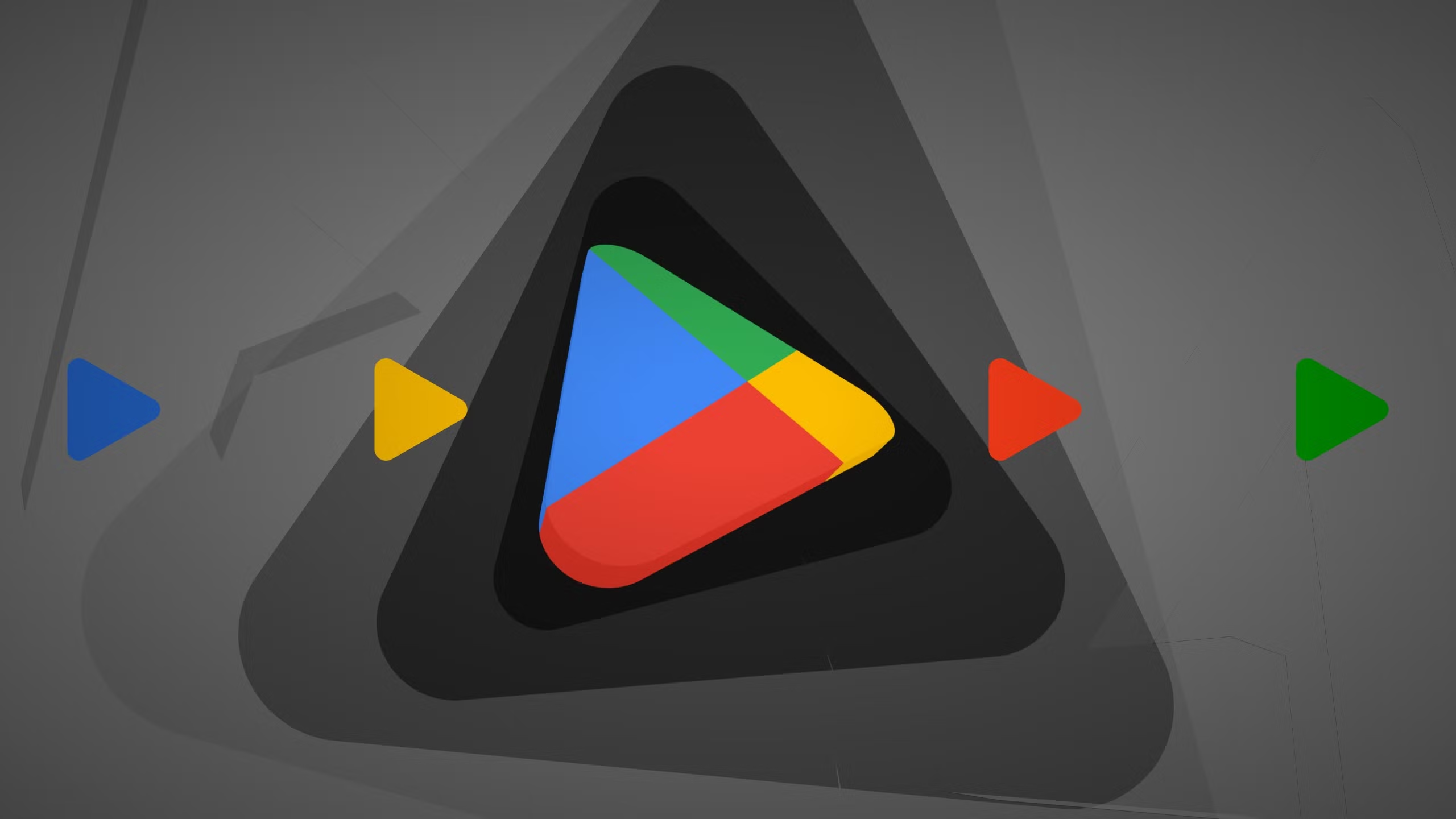أصبح شات جي بي تي ChatGPT جزءًا أساسيًا في الحياة اليومية، تمامًا مثل تطبيقات قوقل. وفي حالة إذا تمكنت من إضافة ورفع ملفات قوقل درايف إلى ChatGPT، فقد يكون ذلك تعزيزًا حقيقيًا للإنتاجية. وإليك كيفية القيام بذلك.
كيفية رفع ملفات قوقل درايف إلى ChatGPT؟
لرفع ملفات قوقل درايف إلى ChatGPT، اتبع هذه الخطوات البسيطة:
1: افتح نافذة دردشة جديدة في ChatGPT عبر متصفحك، تمامًا كما تفعل عادةً.
2: في نافذة الدردشة، ابحث عن رمز المرفق في الأسفل، الذي يشبه مشبك الورق.
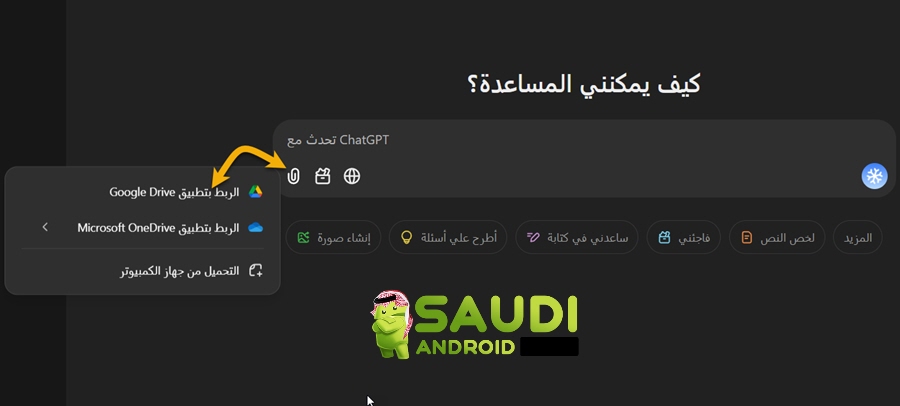
رفع ملفات قوقل درايف إلى ChatGPT
3: اضغط عليه لفتح قائمة تحتوي على خيارات مرفقات مختلفة. من الخيارات التي ستظهر، اختر “الاتصال أو الربط بـ Google Drive”. وهذا سيمكن ChatGPT من الاتصال مباشرة بحسابك على Google.
4: في حالة إذا لم تكن قد قمت بربط حسابك بالفعل، سيُطلب منك اختيار حساب قوقل الذي ترغب في ربطه بـ ChatGPT. وإذا كان لديك عدة حسابات قوقل، تأكد من تحديد الحساب الذي يحتوي على الملف الذي ترغب في رفعه.
5: ستظهر لك صفحة طلب إذن للوصول إلى ملفات قوقل درايف الخاصة بك. اضغط على “متابعة” لإتمام هذه الخطوة. لا تقلق، فإن ChatGPT يمكنه الوصول فقط إلى الملفات التي تختار مشاركتها بشكل صريح في محادثاتك.
6: بمجرد الاتصال، قم بالتنقل في Google Drive للعثور على الملف الذي تريد رفعه. اختره، وسيتم رفعه مباشرة إلى الدردشة.
7: في المحادثات المستقبلية على ChatGPT، لن تحتاج إلى المرور بعملية الاتصال مجددًا. عند النقر على رمز المرفق، ستجد خيارًا يسمى “إضافة من Google Drive”.
اقرأ أيضًا: إطلاق ChatGPT على واتساب WhatsApp و إليكم شرح طريقة الوصول إليه بكل سهولة
تنويه:
جميع نسخ ChatGPT (المجانية والمدفوعة) تسمح لك برفع ملفات من Google Drive إلى المحادثات. لكن هناك ملاحظة، حيث يمكن للمستخدمين في النسخة المدفوعة إرفاق المزيد من الملفات مقارنة بالمستخدمين في النسخة المجانية. يحق للمستخدمين في النسخة المجانية إرفاق ثلاثة ملفات فقط يوميًا.
كيف تقوم بفصل حساب Google Drive من ChatGPT؟

فصل Google Drive عن ChatGPT أمر بسيط للغاية. كل ما عليك فعله هو الذهاب إلى الإعدادات في ChatGPT والبحث عن “التطبيقات المتصلة”. في الصفحة التي ستفتح، اضغط على زر “فصل أو قطع الاتصال” باللون الأحمر. وهذا سيزيل حساب Google Drive وكل المعلومات المرتبطة به من حساب ChatGPT الخاص بك.
ما هي أنواع الملفات التي يقبلها ChatGPT؟
يتيح ChatGPT العمل بسهولة مع ملفات Google Drive، بما في ذلك المستندات والعروض التقديمية وجداول البيانات. يمكنك رفع هذه الملفات مباشرة إلى ChatGPT لتحليلها.
بالإضافة إلى ملفات Google Drive، يدعم ChatGPT العديد من التنسيقات الأخرى مثل ملفات النصوص، ومستندات Microsoft Word، وملفات PDF، والعروض التقديمية، وجداول البيانات، وملفات zip، والصور، والفيديوهات، وحتى ملفات الأكواد. مما يجعله أداة رائعة لتلخيص أو شرح محتويات ملفاتك.
لكن يجب أن تضع في اعتبارك أنه بينما يمكن لـ ChatGPT تحليل محتوى هذه الملفات، فإنه لا يستطيع تعديل الملفات الأصلية نفسها. عمومًا، بهذه الطريقة يمكن رفع ملفات قوقل درايف إلى ChatGPT بكل سهولة.